label mx编辑条码内容的方法步骤
- 时间:2020-08-24 09:04
- 来源:下载吧
- 编辑:weijiayan
label mx是一款功能简单实用的条形码生成工具,它可以根据用户不同的需求来进行条形码的定制,可以对条码的各项参数进行自定义设置,并且还有很多实用的功能可以帮助到用户进行快速的条码打印,在我们的生活中也是有很多地方需要用到条码打印功能的,只是一些用户还没有使用过这款软件,不知道具体要如何操作它在打印条码的时候编辑条码内容,那么接下来小编就跟大家分享一下label mx这款软件在使用的时候编辑条码内容的方法步骤吧,有需要的朋友不妨来看看。

方法步骤
1.首先第一步我们先确认自己想要制作的条码尺寸,确定之后,先将固定尺寸的条码制作出来。
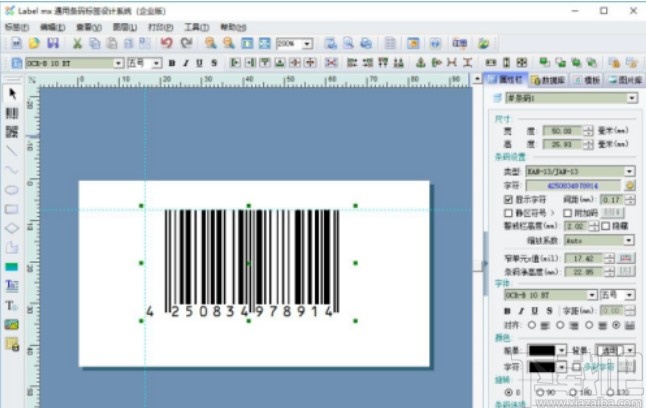
2.下一步在新建尺寸标签中就可以编辑标签内容了,就拿准考证条码来跟大家演示,在标签下方输入该标签的信息,包括学生的姓名、考试号信息,根据具体情况填写即可。

3.一般在给标签批量添加条码的时候,我们可以将条码内容的数据库连接起来,选择好内容字段之后就可以进行批量添加操作,能够帮助用户节省添加内容的时间。
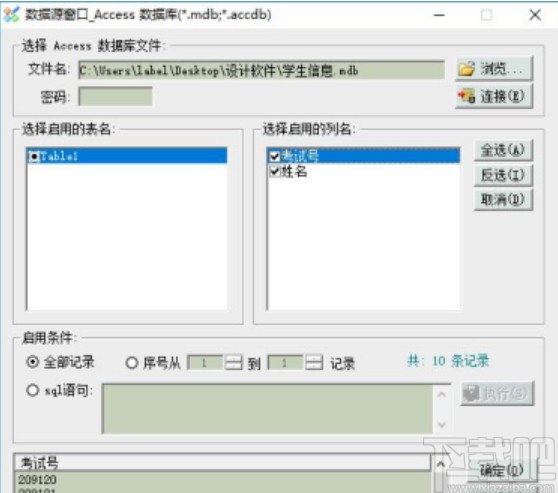
4.调整完成给标签添加内容之后,下一步我们就可以打开打印设置界面来对打印标签的一些参数进行设置了,根据自己的需求设置好打印驱动和打印的数量。
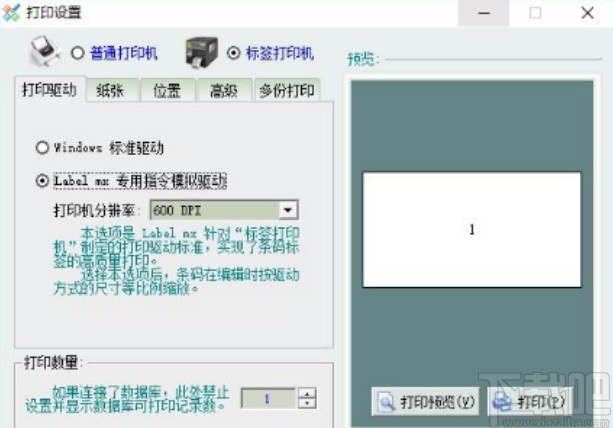
5.点击软件上方的打印选项,可以在出现的选项中选择打印到图片,能够将条码打印成图片。
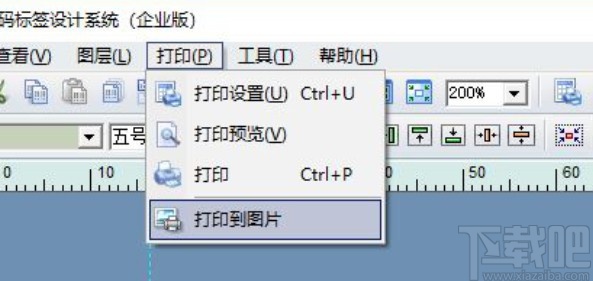
6.如果是打印到照片的话还会打开打印图片的设置界面,根据自己的需求进行图片参数的设置即可,设置完成之后即可进行打印。
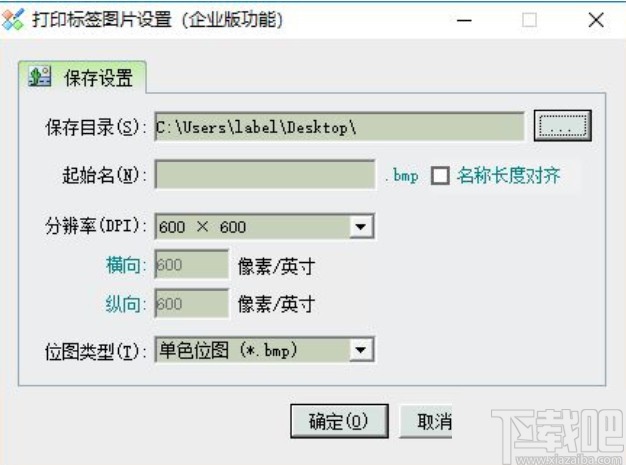
7.最后打印出来的效果如下图中所示,大家可以作为参考。
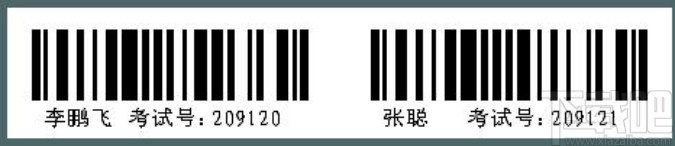
以上就是小编今天跟大家分享的使用label mx这款软件时编辑标签条码内容的具体操作方法了,有需要的朋友赶紧试一试这个方法吧,希望这篇方法教程能帮到大家。
最近更新
-
 淘宝怎么用微信支付
淘宝怎么用微信支付
淘宝微信支付怎么开通?9月5日淘宝公示与微信
- 2 手机上怎么查法定退休时间 09-13
- 3 怎么查自己的法定退休年龄 09-13
- 4 小红书宠物小伙伴怎么挖宝 09-04
- 5 小红书AI宠物怎么养 09-04
- 6 网易云音乐补偿7天会员怎么领 08-21
人气排行
-
 易剪辑给视频添加马赛克的方法
易剪辑给视频添加马赛克的方法
易剪辑是一款功能强大的视频编辑软件,该软件体积小巧,但是给用
-
 爱拍电脑端调整视频播放速度的方法
爱拍电脑端调整视频播放速度的方法
爱拍电脑端是一款功能齐全的视频编辑软件,该软件界面直观漂亮,
-
 snapgene下载安装方法
snapgene下载安装方法
snapgene是一款非常好用的分子生物学模拟软件,通过该软件我们可
-
 ae2020导出视频的方法
ae2020导出视频的方法
ae这款软件的全称是AfterEffects,是一款世界著名的拥有影像合成
-
 mouse rate checker下载安装方法
mouse rate checker下载安装方法
mouseratechecker是一款检测鼠标DPI和扫描率综合性能的软件,可以
-
 packet tracer汉化操作方法
packet tracer汉化操作方法
CiscoPacketTracer是一款思科模拟器,它是一款非常著名的图形界面
-
 manycam下载使用方法
manycam下载使用方法
manycam是一款非常实用且功能强大的摄像头美化分割软件,它拥有非
-
 ms8.0下载安装的方法
ms8.0下载安装的方法
MaterialsStudio8.0是一款功能强大的材料模拟软件,模拟的内容包
-
 blender设置中文的方法
blender设置中文的方法
blender是一款开源的跨平台全能三维动画制作软件,该软件功能十分
-
 blender复制物体的方法
blender复制物体的方法
blender是一款高效实用的跨平台全能三维动画制作软件,该软件不仅

